Áp dụng AI vào quy trình làm việc của bảng tính có thể giúp bạn tiết kiệm rất nhiều thời gian và với Gemini AI được tích hợp vào Google Sheets, bạn có thể đưa việc quản lý dữ liệu của mình lên một tầm cao mới. Trong hướng dẫn này, Phúc Anh sẽ hướng dẫn bạn mọi thứ bạn cần để tích hợp Gemini AI vào Google Sheets một cách dễ dàng.
Cũng giống như việc thêm chức năng Gemini vào Docs, Sheets và các phần còn lại của bộ Workspace, bạn không thể làm điều đó với gói miễn phí. Bạn sẽ phải đăng ký Gói Google One AI Premium Plan có giá 489.000đ/tháng để có quyền truy cập hoặc bạn có thể sử dụng tài khoản công ty hoặc trường học nếu có tiện ích bổ sung Gemini cho Google Workspace .
Chỉ cần chọn nút tùy chọn Dùng thử Gemini Advanced! ở góc trên bên phải màn hình chính của Gemini, sau đó làm theo lời nhắc để đăng ký.
Sau khi bạn đã đăng ký One AI Premium Plan, hãy khởi chạy Sheets trong một tab mới và mở một bảng tính mới, trống. Ở góc trên bên phải của màn hình, bên cạnh nút radio Share, bạn sẽ muốn chọn nút Gemini AI để mở rộng thanh bên Help me.
Tại đây, bạn có thể yêu cầu AI tạo một bảng mới theo thông số kỹ thuật của bạn hoặc chọn từ hàng chục bảng được thiết kế sẵn trong chín danh mục kinh doanh, từ lập kế hoạch sự kiện và dịch vụ khách hàng đến tuyển dụng, tiếp thị và quản lý hàng tồn kho.
Tuy nhiên, Google lưu ý rằng, hiện tại, lời nhắc "Giúp tôi sắp xếp" không thể được sử dụng để chỉnh sửa hoặc tham chiếu đến nội dung hiện có trong bảng tính của bạn".

Gemini có thể thực hiện một số tác vụ trong Sheets, từ phân tích và tổ chức dữ liệu đến các ứng dụng sáng tạo. Nó có thể hoạt động như một gia sư kỹ thuật số, hướng dẫn bạn sử dụng các khả năng nâng cao hơn của Sheets, như áp dụng định dạng có điều kiện hoặc tạo biểu đồ từ dữ liệu của bạn.

Đáng chú ý là Gemini hiện không có khả năng thực sự tạo biểu đồ thay cho bạn, mặc dù nó có thể tạo công thức, tập lệnh, macro và báo cáo chi tiết dựa trên yêu cầu ngôn ngữ tự nhiên của bạn. AI cũng có thể tóm tắt dữ liệu cho bạn, cả từ bảng tính ngay lập tức và từ các tệp trên ổ đĩa cục bộ hoặc Google Drive của bạn, cũng như xác định các xu hướng và mẫu trong dữ liệu của bạn mà nếu không có thể sẽ không được chú ý.
Bạn cũng có thể cung cấp dữ liệu phi cấu trúc và Gemini sẽ tự động dọn dẹp, xác định và sửa lỗi và sự không nhất quán, sau đó sắp xếp dữ liệu thành các bảng và cơ sở dữ liệu dựa trên loại dữ liệu. Sau đó, Gemini có thể tạo ra các ý tưởng cho các kỹ thuật phân tích dữ liệu và hình ảnh trực quan tiềm năng, cũng như văn bản mô tả cho biểu đồ và đồ thị.

Gemini trong Sheets loại bỏ rất nhiều công đoạn rườm rà liên quan đến bảng tính và giảm đáng kể rào cản khi áp dụng các chức năng nâng cao hơn vào cơ sở dữ liệu của bạn.
Ví dụ, tôi đã yêu cầu Gemini tạo bảng tính Sheets về dữ liệu tài chính cho một ngân sách cá nhân hư cấu, sau đó yêu cầu AI phân tích các khía cạnh khác nhau của tài chính giả của tôi. Đối với các câu hỏi như "chi phí trung bình của tôi trong tháng 2 là bao nhiêu" hoặc "chi phí lớn nhất của tôi trong tháng 3 là bao nhiêu", AI sẽ trả lời bằng cả câu trả lời đúng và hiển thị công thức mà nó đã sử dụng để đưa ra kết luận.
Nó cũng hữu ích trong các ứng dụng không phải kinh doanh. Tôi đã cung cấp cho Gemini trong Sheets một danh sách các bài tập thể dục nhịp điệu và nó cung cấp cho tôi một bảng theo dõi tập luyện được mã hóa màu, bao gồm loại bài tập, ngày trong tuần để thực hiện, trọng lượng, hiệp và lần lặp lại, thậm chí cả thời gian nghỉ ngơi.
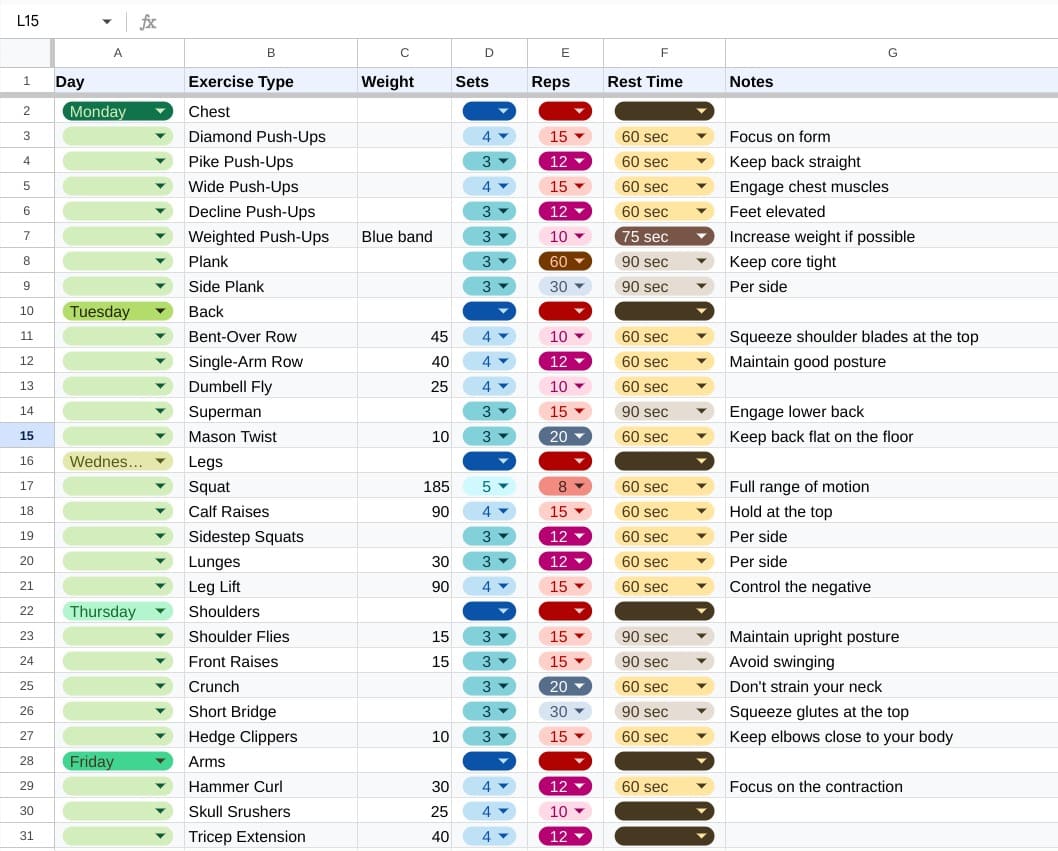
Nó không hoàn hảo, tôi phải sắp xếp lại một vài hàng để đưa một số bài tập vào đúng ngày tập luyện (nâng bắp chân thường không nằm trong thói quen tập vai của tôi), điều chỉnh một số mức tạ được đề xuất ở mức hợp lý hơn và thường bỏ qua các "ghi chú" mà nó đưa ra, nhưng nhìn chung, việc sử dụng AI giúp tôi không phải vật lộn với việc nhập dữ liệu và định dạng thủ công mà tôi phải làm nếu không có AI.
Theo dõi Phúc Anh để cập nhật các mẹo vặt hữu ích cho công việc của bạn nhé!
Bài viết khác
|
Phòng bán hàng trực tuyến
Địa chỉ: Tầng 4, 89 Lê Duẩn, Hoàn Kiếm, Hà Nội. Điện thoại: 1900 2164 (ext 1) Hoặc 0974 55 88 11  Chat zalo Bàn hàng trực tuyến Chat zalo Bàn hàng trực tuyến Email: banhangonline@phucanh.com.vn [Bản đồ đường đi] |
Showroom Phúc anh 15 xã đàn
Địa chỉ: 15 Xã Đàn, Đống Đa, Hà Nội. Điện thoại: (024) 3968 9966 (ext 1)  Chat zalo Phúc Anh 15 Xã Đàn Chat zalo Phúc Anh 15 Xã Đàn
Email: phucanh.xadan@phucanh.com.vn Giờ mở cửa từ 08h00 đến 21h00 [Bản đồ đường đi] |
Trụ sở chính/ Showroom PHÚC ANH 152 TRẦN DUY HƯNG
Địa chỉ: 152-154 Trần Duy Hưng, Cầu Giấy, Hà Nội. Điện thoại: (024) 3968 9966 (ext 2)  Chat zalo Phúc Anh 152 Trần Duy Hưng Chat zalo Phúc Anh 152 Trần Duy Hưng
Email: phucanh.tranduyhung@phucanh.com.vn Giờ mở cửa từ 08h00 đến 21h00 [Bản đồ đường đi] |
PHÒNG KINH DOANH PHÂN PHỐI
Địa chỉ: Tầng 5, 134 Thái Hà, Đống Đa, Hà Nội. Điện thoại: 097 322 7711 Email: kdpp@phucanh.com.vn [Bản đồ đường đi] |
|
PHÒNG DỰ ÁN VÀ KHÁCH HÀNG DOANH NGHIỆP
Địa chỉ: Tầng 5,134 Thái Hà, Đống Đa, Hà Nội. Điện thoại: 1900 2164 (ext 2)  Chat zalo Bàn hàng trực tuyến Chat zalo Bàn hàng trực tuyến Hoặc 038 658 6699 Email: kdda@phucanh.com.vn [Bản đồ đường đi] |
SHOWROOM Phúc Anh 89 Lê Duẩn
Địa chỉ: 89 Lê Duẩn, Cửa Nam, Hoàn Kiếm, Hà Nội. Điện thoại: (024) 3968 9966 (ext 6)  Chat zalo với Phúc Anh 89 Lê Duẩn Chat zalo với Phúc Anh 89 Lê Duẩn Email: phucanh.leduan@phucanh.com.vn Giờ mở cửa từ 08h00 đến 21h00 [Bản đồ đường đi] |
showroom PHÚC ANH 134 THÁI HÀ
Địa chỉ: 134 Thái Hà, Đống Đa, Hà Nội. Điện thoại: (024) 3968 9966 (ext 3)  Chat zalo với Phúc Anh 134 Thái Hà Chat zalo với Phúc Anh 134 Thái Hà Email: phucanh.thaiha@phucanh.com.vn Giờ mở cửa từ 08h đến 21h00 [Bản đồ đường đi] |
Showroom Phúc anh 141 phạm văn đồng
Địa chỉ: 141-143 Phạm Văn Đồng, Cầu Giấy, Hà Nội. Điện thoại: (024) 3968 9966 (ext 5)  Chat zalo Phúc Anh 141 Phạm Văn Đồng Chat zalo Phúc Anh 141 Phạm Văn Đồng
Email: phucanh.phamvandong@phucanh.com.vn Giờ mở cửa từ 08h00 đến 21h00 [Bản đồ đường đi] |
Hãy Like fanpage Phúc Anh để trở thành Fan của Phúc Anh ngay trong hôm nay!
Phúc Anh 15 Xã Đàn, Đống Đa, Hà Nội
Điện thoại: (024) 35737383
Phúc Anh 152 - 154 Trần Duy Hưng, Cầu Giấy, Hà Nội
Điện thoại: (024) 37545599
Phúc Anh 169 Thái Hà, Đống Đa, Hà Nội
Điện thoại: (024) 38571919
Phúc Anh 150 Nguyễn Văn Cừ, Long Biên, Hà Nội
Điện thoại: (024) 39689966
Phúc Anh 141 - 143 Phạm Văn Đồng, Cầu Giấy, Hà Nội
Sản phẩm Gaming: (Nhánh 1)
PC Gaming (Nhánh phụ 1)
Laptop Gaming, Màn hình Gaming (Nhánh phụ 2)
Bàn phím, Chuột, Gear (Nhánh phụ 3)
Sản phẩm, giải pháp cho doanh nghiệp: (Nhánh 2)
Máy chủ, Máy Workstation lắp ráp, Thiết bị mạng, Hệ thống lưu trữ (Nhánh phụ 1)
Laptop cao cấp, Máy Workstation đồng bộ (Nhánh phụ 2)
Máy tính cho doanh nghiệp, Phần mềm bản quyền (Nhánh phụ 3)
Máy in, máy chiếu, máy văn phòng cho doanh nghiệp (Nhánh phụ 4)
Thiết bị bán hàng siêu thị (Nhánh phụ 5)
Sản phẩm, Giải pháp camera an ninh, nhà thông minh: (Nhánh 3)
Camera, máy chấm công, chuông cửa có hình, khóa thông minh, thiết bị nhà thông minh

